度数分布表frequency distribution table
(目次)
1. 度数分布表とは
2. データを集める
3. 最大値と最小値を見つける
4. 仮の区間の数を決める
5. 測定単位を調べる
6. 区間の幅を決める
7. 区間の数を修正する
8. 階級の下限、上限、中央を決める
9. 度数分布表を作る
1. 度数分布表とは
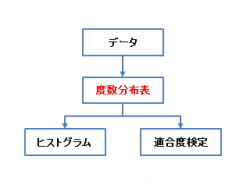
(解説)
1.度数分布表について、説明して行きます。
2.度数分布表は、ヒストグラムや適合度検定の元に
なる表です。
3.統計的手法を活用するには、得られたデータを適切
に加工する事が必要です。
4.データは数値の集まりに過ぎず、見ていても何の
意味が有るか分かりません。
5.人間がデータの意味を理解するには、グラフや表に
変換する必要が有ります。
2. データを集める
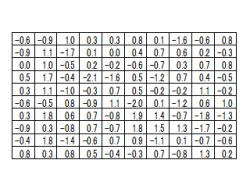
(解説)
1.データを集めるについて、説明して行きます。
2.当たり前の事ですが、まずはデータを集める事から
始めます。
3.データを集めたら、以後のデータ加工が容易な
エクセルに入力しましょう。
4.入力する形式は、縦に並べる、横に並べる、表に
並べる等が有りますが、活用し易い形式を選び
ましょう。
5.ファイルを保存する場合は、後で見て内容が分かり
易いファイル名にしましょう。日付も大事です。
3. 最大値と最小値を見つける
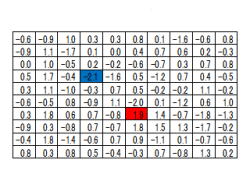
(解説)
1.最大値と最小値を見つけるについて、説明して
行きます。
2.以降は、度数分布表を作る具体的な手順です。
3.まず、データの最小値と最小値を見つけます。
4.エクセルでは、下記の関数が使用できます。
・最大値: =MAX(A1:A100)
・最小値: =MIN(A1:A100)
5.左記のデータでは、下記の様になります。
.最大値= 1.9
.最小値=−2.1
4. 仮の区間の数を決める
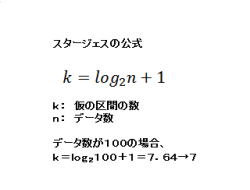
(解説)
1.仮の区間の数を決めるについて、説明して行き
ます。
2.次は、仮の区間の数を決めます。
3.後に区間の数を修正する為、「仮の」と言いう言葉
を付けています。
4.区間の数は、スタージェスの公式や平方根の選択で
決まるのが一般的です。
5.本説明では、スタージェスの公式を使用して行き
ます。
6.スタージェスの公式は、下記の様になっています。
・k=log2n+1
7.事例では、データ数n=100なので、7.64となります。
8.これを切り捨てて整数にします。結果は、7です。
9.エクセル関数では、下記の様になります。
・=INT(LOG(100,2)+1)
5. 測定単位を調べる
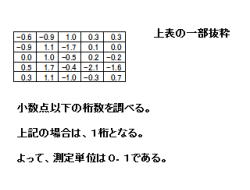
(解説)
1.測定単位を調べるについて、説明して行きます。
2.測定単位を調べるには、データの小数点以下の桁数
を調べます。
3.全てのデータで、最も小数点以下の桁数が大きい
桁数を測定単位に使います。
4.左表の場合は、1桁となりますので、測定短期は
0.1です。
6. 区間の幅を決める
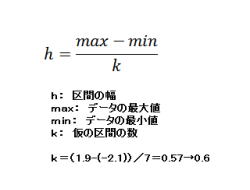
(解説)
1.区間の幅を決めるについて、説明して行きます。
2.そして、区間の幅を決めます。
3.区間の幅は、データの最大値、データの最小値、
仮の区間の数より求めます。
4.左記の事例では区間の幅h=0.57となります。
5.区間の幅が余りにも細かいと、度数分布表が分かり
難くなります。
6.その為、区間の幅を測定単位の倍数になる様に加工
します。結果、区間の幅h=0.6です。
7.エクセル関数では、下記の様になります。
・=MROUND(0.57,0.1)
7. 区間の数を修正する
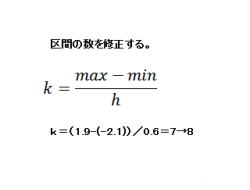
(解説)
1.区間の数を修正するについて、説明して行きます。
2.次は、区間の数を修正します。
3.これは、区間の幅を測定単位の倍数にした為、
このままでは全データが区間の幅×区間の数の間に
入らなくなる恐れが有る為です。
4.区間の数は、最大値、最小値、区間の幅より算出
します。
5.その後、小数点第一位を切り上げます。
6.最後に、仮の区間と数と修正後の区間の数が同じ
場合は、1を加えます。
7.エクセル関数では、下記の様になります。
・=ROUNDUP((1.9-(-2.1))/0.6,0) (=kとする)
・=IF(k=7,7+1,7)
8. 階級の下限、上限、中央を決める
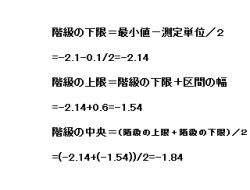
(解説)
1.階級の下限、上限、中央を決めるについて、説明
して行きます。
2.そして、階級を決めます。
3.階級を決めるには、階級の下限、階級の上限、階級
の中央を算出する必要があります。
4.計算式は、下記の通りです。
・階級の下限=最小値−測定単位/2
・階級の上限=階級の下限+区間の幅
・階級の中央=(階級の上限+階級の下限)/2
9. 度数分布表を作る
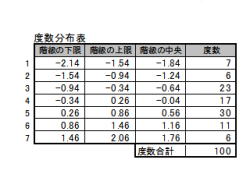
(解説)
1.度数分布表を作るについて、説明して行きます。
2.最後に度数分布表を作成します。
3.左図の様な表を作り、それぞれの階級に該当する
データの個数を入力して行きます。
4.このデータの個数の事を度数と呼びます。
5.本事例では、データ数n=100なので、度数合計
も100になります。
6.データ数nと度数合計が異なる場合は、何らかの
ミスを犯しているので、やり方を確認して下さい。
7.度数の分布を示している表なので、度数分布表と呼ばれています。
8.上記の度数分布表を見るだけでも、分布が二山になっている事が推測できます。
9.この度数分布表を元にして、ヒストグラムや適合度検定が出来る様になります。
品質管理ソフトは、下記をクリックして下さい。
本館:エクセル将棋館(品質管理ソフト)